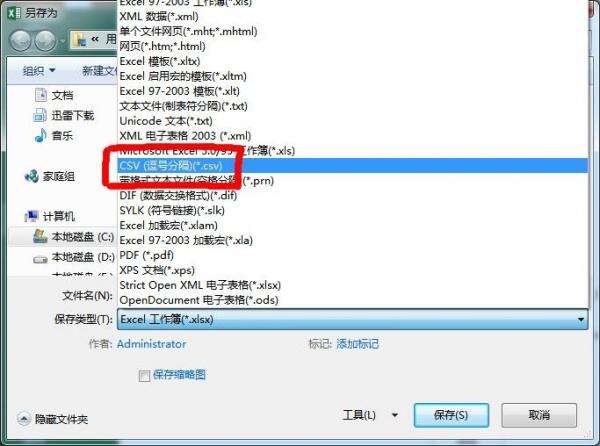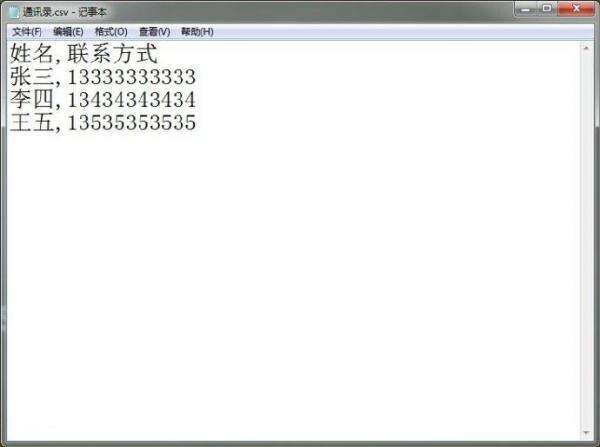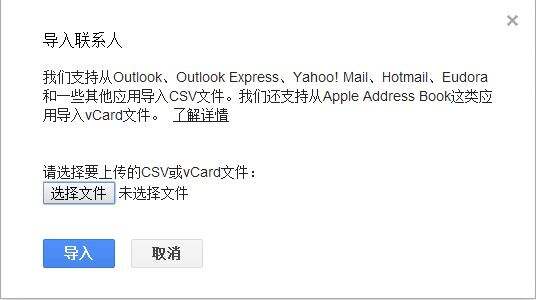Excel教程之导入手机联系人
办公教程导读
收集整理了【Excel教程之导入手机联系人】办公软件教程,小编现在分享给大家,供广大互联网技能从业者学习和参考。文章包含466字,纯文字阅读大概需要1分钟。
办公教程内容图文
2、然后,用记事本编辑这个csv文件,这一步的目的是将分类改成gmail可识别的名称,有时候也只是起一个检查的作用。首先,在记事本第一行写“姓名,电话”(无双引号,中间为英文逗号);再次,把下面每行的联系人姓名和手机号码的中间用英文逗号分隔,如“张三,13988888888”。成功后如图:
3、登录gmail,点Google下方的红色Gmail,选“通讯录”。
4、导入联系人:
5、导入你刚才编辑好了的csv文件:
6、安卓:点设置-账号与同步,输入gmail账号和密码,点“同步联系人”就OK了。
iOS:设置 – 邮件、通讯录、日历 – 添加账户 – 添加完Gmail账户之后同步通讯录即可。
办公教程总结
以上是为您收集整理的【Excel教程之导入手机联系人】办公软件教程的全部内容,希望文章能够帮你了解办公软件教程Excel教程之导入手机联系人。
如果觉得办公软件教程内容还不错,欢迎将网站推荐给好友。